কিভাবে Win10 এ WiFi এর সাথে সংযোগ করবেন
Windows 10-এ WiFi-এর সাথে সংযোগ করা দৈনন্দিন ব্যবহারের একটি মৌলিক কাজ, কিন্তু কিছু নবীন ব্যবহারকারীদের জন্য এটি কঠিন হতে পারে। এই নিবন্ধটি Win10-এ WiFi-এর সাথে সংযোগ করার পদক্ষেপগুলি বিস্তারিতভাবে উপস্থাপন করবে এবং সাধারণ সমস্যার সমাধানগুলি সংযুক্ত করবে।
1. Win10-এ WiFi-এর সাথে সংযোগ করার ধাপগুলি৷
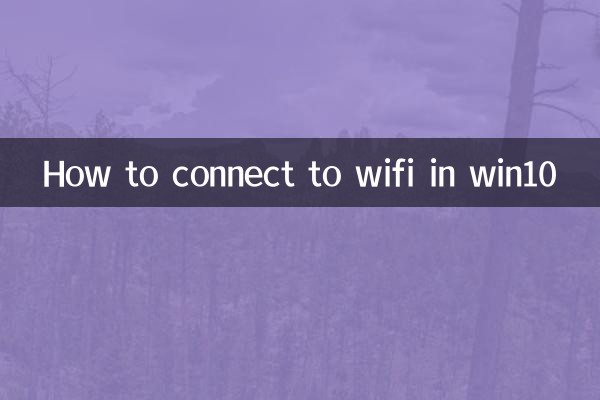
1. নেটওয়ার্ক সেটিংস খুলুন: টাস্কবারের নীচের ডানদিকে নেটওয়ার্ক আইকনে (ওয়াইফাই বা বিমান মোড আইকন) ক্লিক করুন৷
2. একটি উপলব্ধ WiFi নেটওয়ার্ক নির্বাচন করুন: পপ-আপ তালিকায়, আপনি যে WiFi এর সাথে সংযোগ করতে চান তার নামটি খুঁজুন৷
3. পাসওয়ার্ড লিখুন: কানেক্ট এ ক্লিক করার পর, সিস্টেম আপনাকে ওয়াইফাই পাসওয়ার্ড লিখতে বলবে। সঠিক পাসওয়ার্ড লিখুন এবং "পরবর্তী" ক্লিক করুন।
4. সংযোগের জন্য অপেক্ষা করা: সিস্টেমটি স্বয়ংক্রিয়ভাবে WiFi এর সাথে সংযুক্ত হবে৷ সংযোগ সফল হওয়ার পরে, নেটওয়ার্ক আইকন সংযুক্ত স্থিতি প্রদর্শন করবে।
2. সাধারণ সমস্যা এবং সমাধান
| প্রশ্ন | সমাধান |
|---|---|
| ওয়াইফাই নেটওয়ার্ক খুঁজে পাওয়া যায়নি | ওয়াইফাই চালু আছে কিনা তা পরীক্ষা করুন বা রাউটার পুনরায় চালু করার চেষ্টা করুন |
| পাসওয়ার্ড সঠিক কিন্তু সংযোগ করা যাচ্ছে না | ডিভাইস সংযোগের সীমা পৌঁছেছে কিনা তা পরীক্ষা করুন, অথবা কম্পিউটার পুনরায় চালু করুন |
| সংযোগ করার পরে ইন্টারনেট অ্যাক্সেস করতে পারবেন না | রাউটারটি ইন্টারনেটের সাথে সংযুক্ত কিনা তা পরীক্ষা করুন বা নেটওয়ার্ক সেটিংস পুনরায় সেট করার চেষ্টা করুন |
3. উন্নত সেটিং বিকল্প
যে নেটওয়ার্কগুলির জন্য বিশেষ সেটআপ প্রয়োজন, আপনি এই পদক্ষেপগুলি অনুসরণ করতে পারেন:
1. "সেটিংস" > "নেটওয়ার্ক এবং ইন্টারনেট" > "ওয়াইফাই" খুলুন৷
2. সংরক্ষিত নেটওয়ার্কগুলি দেখতে বা মুছতে "পরিচিত নেটওয়ার্কগুলি পরিচালনা করুন" এ ক্লিক করুন৷
3. আরও বিস্তারিত নেটওয়ার্ক তথ্য দেখতে "নেটওয়ার্ক এবং শেয়ারিং সেন্টার" এ ক্লিক করুন৷
4. নেটওয়ার্ক নিরাপত্তা পরামর্শ
1. পরিচিত নিরাপদ ওয়াইফাই নেটওয়ার্কগুলিতে সংযোগ করার চেষ্টা করুন৷
2. সর্বজনীন স্থানে ওয়াইফাই ব্যবহার করার সময়, ফায়ারওয়াল চালু করার পরামর্শ দেওয়া হয়।
3. নেটওয়ার্ক নিরাপত্তা নিশ্চিত করতে নিয়মিত ওয়াইফাই পাসওয়ার্ড পরিবর্তন করুন।
5. সম্পর্কিত নেটওয়ার্ক কর্মক্ষমতা পরামিতি রেফারেন্স
| নেটওয়ার্কের ধরন | তাত্ত্বিক গতি | ব্যবহারের প্রকৃত সুযোগ |
|---|---|---|
| 802.11 খ | 11Mbps | 50 মিটার ইনডোর |
| 802.11 গ্রাম | 54Mbps | 50 মিটার ইনডোর |
| 802.11n | 600Mbps | 70 মিটার ইনডোর |
| 802.11ac | 1.3 জিবিপিএস | 50 মিটার ইনডোর |
6. সারাংশ
Windows 10-এ WiFi-এর সাথে সংযোগ করার প্রক্রিয়াটি তুলনামূলকভাবে সহজ এবং মাত্র কয়েকটি ধাপে সম্পন্ন করা যেতে পারে। আপনি যখন সমস্যার সম্মুখীন হন, আপনি এই নিবন্ধে দেওয়া সমাধানগুলি চেষ্টা করতে পারেন। একই সাথে, নেটওয়ার্ক নিরাপত্তার স্বার্থে, ব্যবহারকারীদের ওয়াইফাই ব্যবহারের নিরাপত্তার দিকে মনোযোগ দেওয়ার পরামর্শ দেওয়া হচ্ছে।
উপরের বিষয়বস্তুর মাধ্যমে, আমি বিশ্বাস করি আপনি Win10 এ WiFi এর সাথে সংযোগ করার পদ্ধতি এবং কৌশলগুলি আয়ত্ত করেছেন। আপনি যদি ব্যবহারের সময় অন্যান্য সমস্যার সম্মুখীন হন, আপনি Microsoft এর অফিসিয়াল ডকুমেন্টেশনের সাথে পরামর্শ করতে পারেন বা পেশাদার প্রযুক্তিগত সহায়তা চাইতে পারেন।
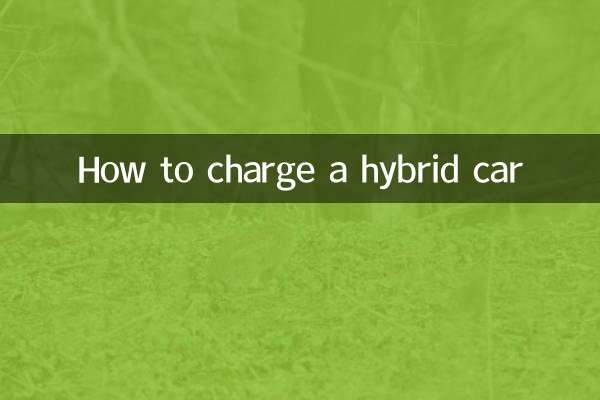
বিশদ পরীক্ষা করুন
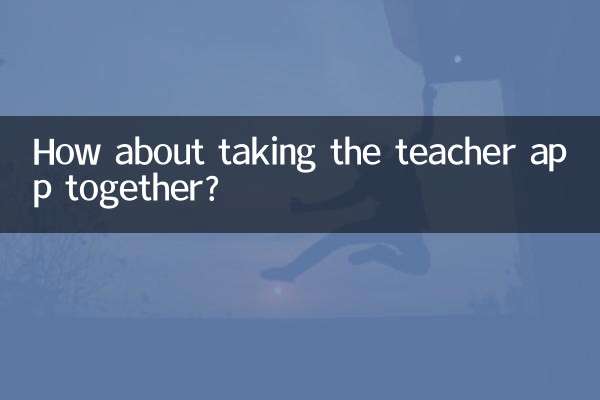
বিশদ পরীক্ষা করুন